手动下载微信视频号内的视频
2022-05-30俞木发
俞木发
手机端
在手机微信中播放完视频号内的视频后,该视频实际上已经自动缓存在本机中了,只需将缓存的视频提取出来即可。下面以荣耀10操作为例。
启动文件管理器,依次展开“我的手机→A ndroi d→data→ c om.Tenc ent.mm→cache”,在打開的窗口中可以看到类似“f837cXXXXXXXXXXXXX”(由字母和数字组成,文件名较长)字样的文件夹,它其实是加密后的微信账号。在本机中登录过多少个微信账号,就有对应数量的文件夹(图1)。
为了能快速识别文件夹所对应的微信账号,可以退出当前账号并重新登录,然后打开上述的路径,查看文件夹的显示时间,找到与本次登录微信时间一致的文件夹即可。接下来依次展开“指定的微信文件夹→finder→video”,在此保存的就是视频号缓冲的全部视频。如果文件不多可以直接拷出,如果文件很多,建议先将这里的文件全部删除(图2)。
接着在视频号内完整播放需要下载的视频(图3),然后打开图2 所示的窗口,文件夹内通常只有1个或数个类似“finder_video xV2XXXXXXXXXX”字样的文件,复制后将其粘贴到“我的手机\movies”目录下,重命名为“*.MP4”即可(文件名称可随意设置)。
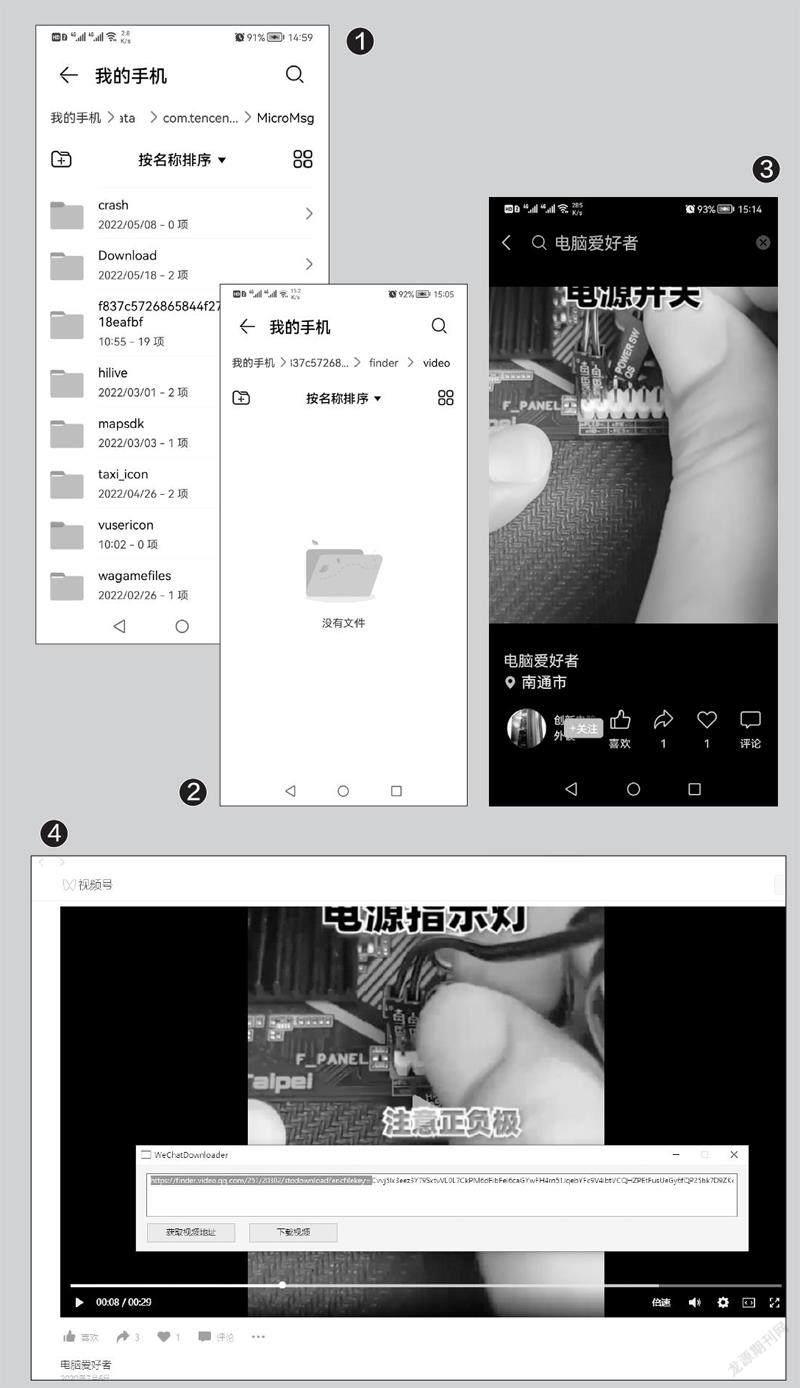
电脑端
方法1:使用WeChatDownloader软件下载
先到“https://github.com/KingsleyYau/WeChatChannelsDownloader”下载该软件。接着在手机微信视频号内播放需要下载的视频,点击界面中的“分享”按钮,将其发送给“文件传输助手”。然后登录电脑版微信,播放上述分享的视频后启动WeChatDownloader,点击“获取视频地址”按钮,在程序界面的文本框中就会显示该视频的实际下载地址(图4)。点击“下载视频”按钮,将其保存到本机中即可。
方法2:使用Fiddler4软件嗅探下载
1.定位进程
到“ht tps://w w w.teler ik.c om/ f iddler”下载并安装Fiddler4的最新版。启动软件后需要做一些基本设置,具体操作可以参考本刊2016年第8期《拒绝龟速,Windows 10的平板应用离线下载》一文的介绍。进入软件的主界面后依次点击“文件→ 开始捕捉”,然后将主界面中的“任意一个进程图标”(类似瞄准镜的图标)拖拽到视频的播放界面上,在软件主窗口会显示视频号播放器的进程名称,类似“wechatbrowser:9792”字样(后续数字为进程的PID号码),这时Fiddler4就会开始捕捉视频号的流量数据(图5)。

2.查看视频地址
在Fiddl e r4的主窗口列表中点击“内容类型”按降序排序,其中类型为“video/mp4”的就是播放的视频号内的视频。右击需要下载的视频并依次选择“复制→ 仅URL”,将视频地址复制到剪贴板中备用(图6)。
3.下载视频
启动新核心的Edge浏览器,将复制的视频地址粘贴到地址栏中并回车,开始播放后在播放界面中右击并选择“视频另存为”,即可将其保存到本机中(图7)。
最后提醒大家,请勿随意下载传播或引用、编辑他人拍摄的视频,以免引发版权问题。
